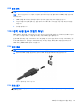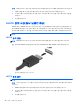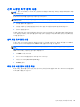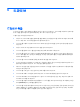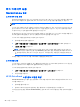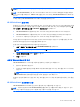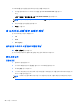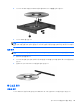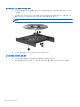HP Notebook Reference Guide-Windows Vista and Windows 7
참고: SSD(Solid-State Drive)에는 움직이는 부품이 없기 때문에 HP 3D DriveGuard 가 필요하지 않
습니다.
참고: HP 3D DriveGuard 는 주 하드 드라이브 베이나 보조 하드 드라이브 베이(일부 모델만 해당)의
하드 드라이브를 보호합니다. USB 포트에 연결된 하드 드라이브는 HP 3D DriveGuard 로 보호되지 않
습니다.
자세한 내용은 HP 3D DriveGuard 소프트웨어 도움말을 참조하십시오.
HP 3D DriveGuard 상태 확인
컴퓨터의 드라이브 표시등의 색이 바뀌면 주 하드 드라이브 베이나 보조 하드 드라이브 베이(일부 모델
만 해당)에 드라이브가 고정된 것입니다. 현재 드라이브의 보호 여부 또는 고정 여부를 확인하려면 시
작 > 제어판 > 하드웨어 및 소리 > Windows 모바일 센터를 선택합니다.
● HP 3D DriveGuard 가 활성화되면 하드 드라이브 아이콘 위에 녹색 체크 마크가
표시됩니다.
● HP 3D DriveGuard 가 비활성화되면 하드 드라이브 아이콘 위에 빨간색 X 모양이 표시됩니다.
● 드라이브가 고정되면 노란색 달이 하드 드라이브 아이콘 위에 놓이게 됩니다.
모바일 센터의 아이콘에 드라이버의 최신 상태가 표시되지 않을 수 있습니다. 상태를 변경한 후 바로
업데이트하려면 알림 영역 아이콘을 활성화해야 합니다.
알림 영역 아이콘을 활성화하려면 다음과 같이 하십시오.
1. 시작 >
제어판 > 하드웨어 및 소리 > HP 3D DriveGuard 를 선택합니다.
참고: 사용자 계정 컨트롤의 메시지가 표시되면 예를 누릅니다.
2. 시스템 트레이 아이콘 줄에서 보기를 누릅니다.
3. 확인을 누릅니다.
고정된 하드 드라이브 전원 관리
HP 3D DriveGuard 가 드라이브를 고정하면 컴퓨터는 다음과 같이 작동합니다.
● 컴퓨터가 종료되지 않습니다.
●
아래 참고 부분에 설명된 경우를 제외하고 컴퓨터에서 절전 모드 또는 최대 절전 모드가 시작되지
않습니다.
참고: 컴퓨터가 배터리 전원으로 실행 중이거나 배터리 위험 수준에 도달하면 HP 3D
DriveGuard 에서 컴퓨터를 최대 절전 모드로 전환할 수 있도록 합니다.
컴퓨터가 완전히 종료되거나 절전 모드 또는 최대 절전 모드가 시작된 후 컴퓨터를 이동하는 것이 좋습
니다.
HP 3D DriveGuard 소프트웨어 사용
HP 3D DriveGuard 소프트웨어는 관리자가 활성화 또는 비활성화할 수 있습니다.
참고: 사용자 권한에 따라 HP 3D DriveGuard 를 활성화 또는 비활성화하지 못할 수 있습니다. 관리
자가 아닌 사용자의 권한은 관리자 그룹에 속한 사용자가 변경할 수 있습니다.
하드 드라이브 사용 37